win7萝卜家园旗舰版系统怎么安装,小编告诉你怎么使用U盘安装win7
时间:2018-03-15 来源:www.xiazaima.com 作者:下载妈
对于许多用户来说,安装魔法猪专业版系统已经是件很简单的事情了,但是有大部分人还是不懂得怎么装萝卜家园旗舰版系统。我们都知道现在u盘装老桃毛专业版系统是一个非常简单而且又方便的方法,那么需要win7的用户该怎么使用U盘安装win7韩博士专业版系统,莫慌,下面,小编就来跟大家讲解使用U盘安装win7电脑公司旗舰版系统的操作流程了。
电脑新手由于不懂怎么安装,都会选择到电脑店找师傅安装,但是如果电脑经常出现问题,找人做就显得很麻烦,其实我们自己可以自己学着操作一下,方法并不难,为了给大家行个方便,小编特地带来了使用U盘安装win7的图文教程了。
怎么使用U盘安装win7
准备工作:
1、使用大白菜装机版,制作一个大白菜u盘启动盘
2、将下载好的ghost win7镜像包放入制作好的大白菜u盘启动盘中。
3、更改电脑硬盘模式为AHCI
将制作好的大白菜u盘启动盘插入usb接口(台式用户建议将u盘插在主机机箱后置的usb接口上),
然后重启电脑,出现开机画面时,通过使用启动快捷键引导u盘启动进入到大白菜主菜单界面,
选择“【02】运行大白菜Win8PE防蓝屏版(新电脑)”回车确认。
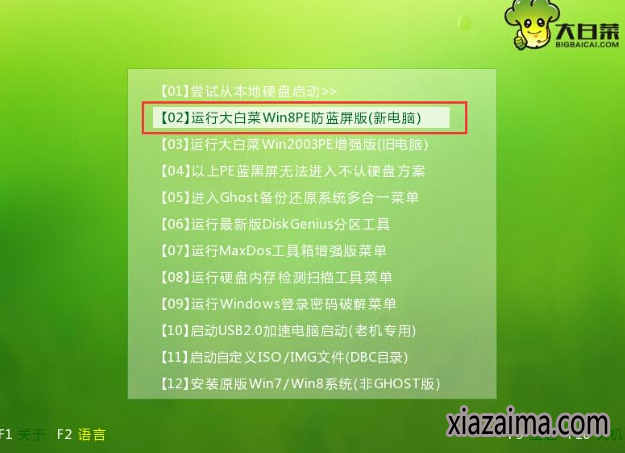
U盘安装软件图解1
登录大白菜装机版pe桌面,会自动弹出大白菜PE装机工具窗口,点击“浏览(B)”进入下一步操作。
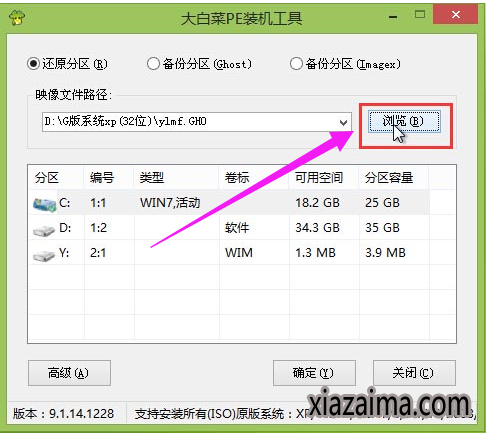
安装软件图解2
点击打开存放在u盘中的ghost win7镜像包,点击“打开(O)”后进入下一步操作。
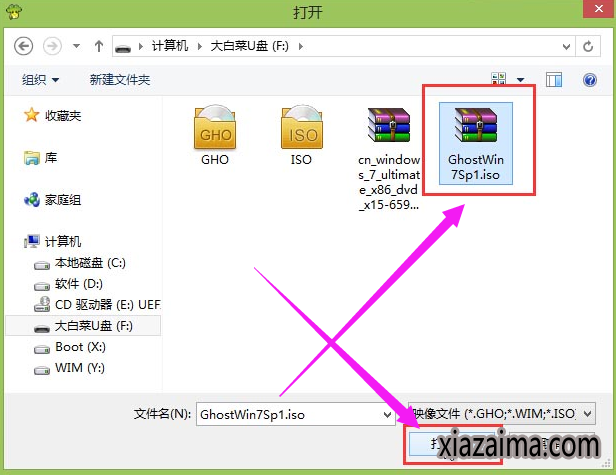
安装软件图解3
等待大白菜PE装机工具提取所需的文件后,在下方选择一个磁盘分区用于安装使用,然后点击“确定(Y)”进入下一步操作。
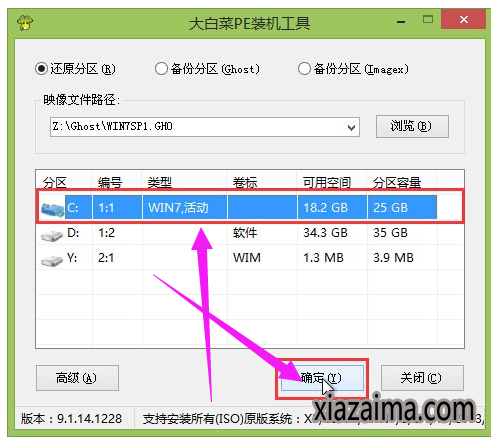
win7软件图解4
点击“确定(Y)”进入安装窗口。

U盘安装软件图解5
此时耐心等待文件释放至指定磁盘分区的过程结束。
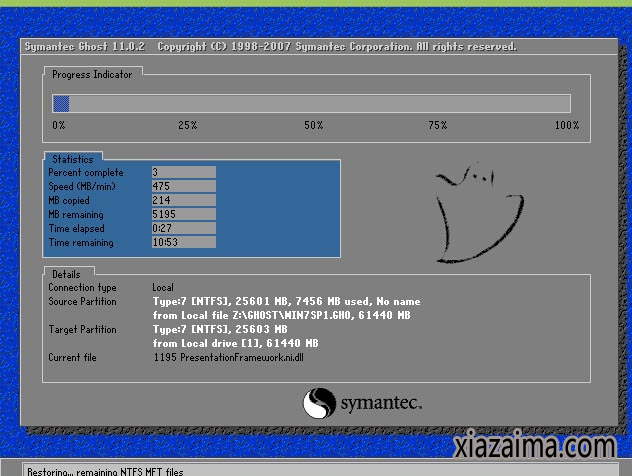
安装软件图解6
释放完成后,电脑会重新启动,稍后将继续执行安装win7后续的安装步骤,

win7软件图解7
所有安装完成之后便可进入到win7桌面。

U盘软件图解8
以上就是使用U盘安装win7的操作流程了。
 雨林木风 GHOST WIN10 X64 装机版 V2015.01
雨林木风 GHOST WIN10 X64 装机版 V2015.01雨林木风 GHOST WIN10 X64 装机版 V2015.01 硬盘安装: 推荐 将ISO文件内的(安装系统.EXE 与 WIN10.GHO)文件,复制到硬盘 D:\ 运行 D:\安装系统.EXE Y确定 系统自动重启安装 ☆ .....
2015-01-03 雨林木风Ghost Win10 (X64) 快速专业版 v202105(完美激活)
雨林木风Ghost Win10 (X64) 快速专业版 v202105(完美激活)雨林木风Ghost Win10x64位专业版v202105版本系统加快了开关机机速度,自动关闭停止响应。加快菜单显示速度;启用DMA传输模式。使用打印机,关闭后台打印服务可有效节省内存占用。雨.....
2021-04-14
电脑系统栏目
win10系统下载排行
更多+- 1新萝卜家园 Ghost Win10 x64 旗舰官方版 V2015.05
- 2深度技术Ghost Win10 x64位 可靠装机版2017V07(绝对激活)
- 3番茄花园Ghost Win10x86 免激活 专业版 v2018.11
- 4大地系统 GHOST WIN10 X64 旗舰增强版 V2015.02
- 5电脑公司Ghost Win10 (64位) 精选专业版 2021.06(完美激活)
- 6新萝卜家园Ghost Win10 X32 专业版 v2016.12(无需激活)
- 7系统之家Ghost Win10x86 快速专业版 V2019.12月(激活版)
- 8电脑公司Ghost Win10x86 好用专业版 2020年09月(完美激活)
- 9番茄花园 Ghost Win10 32位 装机版 V2016.09(无需激活)
- 10深度技术Ghost Win10 32位 新机装机版2017.07(无需激活)
win7系统下载推荐
更多+- 1深度技术GHOST WIN7 X64位官方安全版V2017.03月(绝对激活)
- 2系统之家Ghost_Win7_32位_大神装机版_2016.07
- 3雨林木风GHOST WIN7 X64 安全旗舰版 v2019.02(免激活)
- 4老毛桃 GHOST WIN7 32位 装机正式版 2016.06
- 5雨林木风GHOST WIN7 x64位 通用旗舰版 V2019年04月(自动激活)
- 6雨林木风 GHOST WIN7 32位 装机版 V2016.09(免激活)
- 7系统之家GHOST Win7x86 精选旗舰版 2021.07月(自动激活)
- 8深度技术GHOST WIN7 X64位经典极速版2017年02月(完美激活)
- 9深度技术 Ghost win7 32位 装机版 2016.06
- 10系统之家 GHOST WIN7 SP1 64位 免激活装机版 2016.05
电脑系统教程排行
- 1小马Win10旗舰版开机出现配置Windows Update是如何关闭的
- 2雨林木风Win10官方定制版Windows Embedded Standard 7
- 3为什么百度图片打不开?豆豆Win10企业版网页百度图片打不开的解
- 4黑云Win10专业版系统紧急重新启动的方法
- 5如何解决W7系统不能够识别光驱问题?系统吧详解“W7系统不能够识
- 6五大步骤迅速创建完美Win10本地库快捷方式
- 7雨林木风Win10专业版如何查看Hosts文件是否被篡改
- 8Win10纯净版系统下修改route实现内外网连接的技巧
- 9笔记本windows8系统"允许Bluetooth设备连接到此计算机&
- 10Windows Win10系统的磁盘是什么?系统吧详解“Windows Win10系统
